PS中矢量形状图层的合并交叉等运算
操作中将用到下图所示的几个按钮
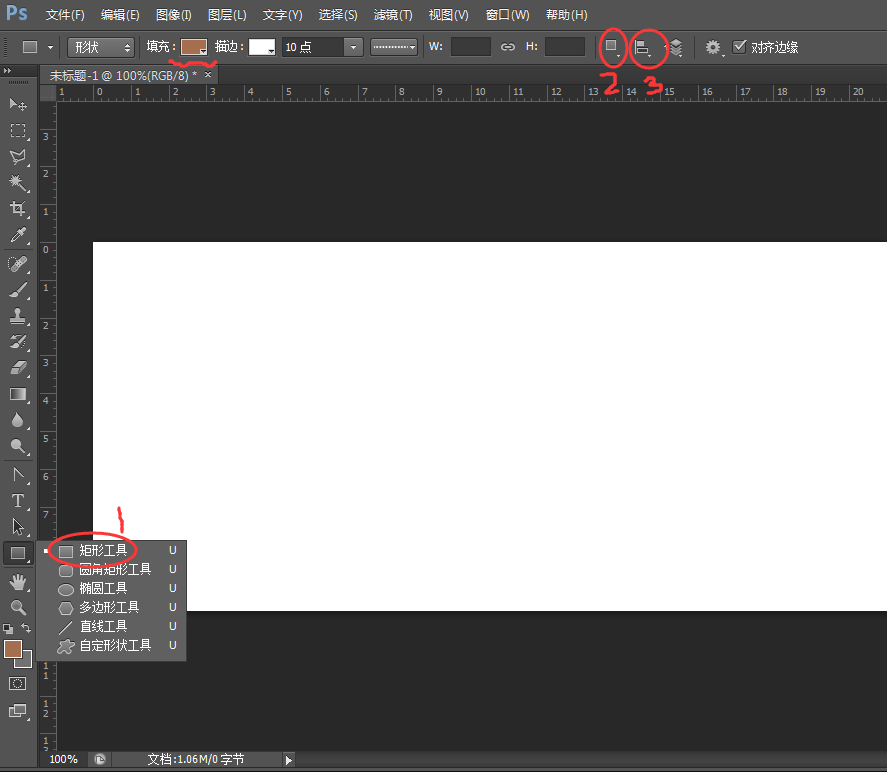

图1、2
减去顶层形状图层为例
1. 上图中,选择矩形工具,以新建图层的形式,新建两个矩形的形状图层,如上右图。
PS:可以Shift+A快捷键选中一个形状,然后填充不同的颜色。
2. 选中刚刚创建的两个形状图层,然后Ctrl+E合并它们。
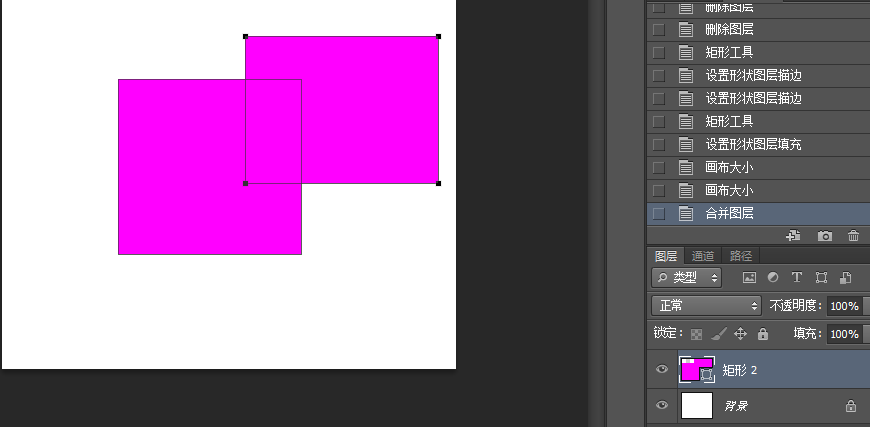
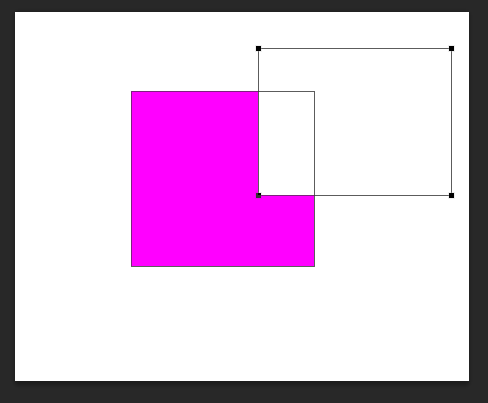
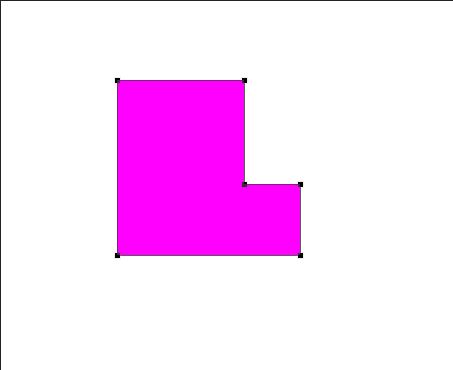
图3~5
3. 在图1中的2处,选择 ,得到减去右上形状后的结果。如果想彻底合并形状路径,不再显示顶层形状的路径,可以选择合并形状组件操作
,得到减去右上形状后的结果。如果想彻底合并形状路径,不再显示顶层形状的路径,可以选择合并形状组件操作 。得到的效果如上图的图5.
。得到的效果如上图的图5.
4. 同样的方法,在第三步的第一个操作处,选择图6所示的其它两个操作步骤,将会得到两个形状相交、排除重叠区的合并后的形状组件。效果如图7~8。
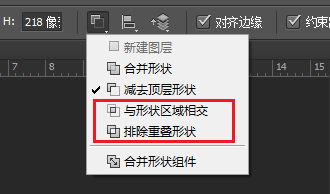
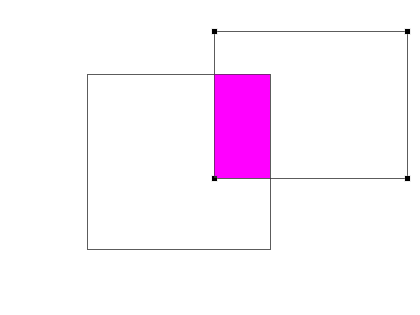

图6~8
不要小看这些简单的矢量图形的操作,应该明白,简单的经典的操作的积累,终会是成功的杰作的基石。
参考
你们的评论、反馈,及对你们有所用,是我整理材料和博文写作的最大的鼓励和唯一动力。欢迎讨论和关注!
没有整理与归纳的知识,一文不值!高度概括与梳理的知识,才是自己真正的知识与技能。 永远不要让自己的自由、好奇、充满创造力的想法被现实的框架所束缚,让创造力自由成长吧! 多花时间,关心他(她)人,正如别人所关心你的。理想的腾飞与实现,没有别人的支持与帮助,是万万不能的。
没有整理与归纳的知识,一文不值!高度概括与梳理的知识,才是自己真正的知识与技能。 永远不要让自己的自由、好奇、充满创造力的想法被现实的框架所束缚,让创造力自由成长吧! 多花时间,关心他(她)人,正如别人所关心你的。理想的腾飞与实现,没有别人的支持与帮助,是万万不能的。






 浙公网安备 33010602011771号
浙公网安备 33010602011771号